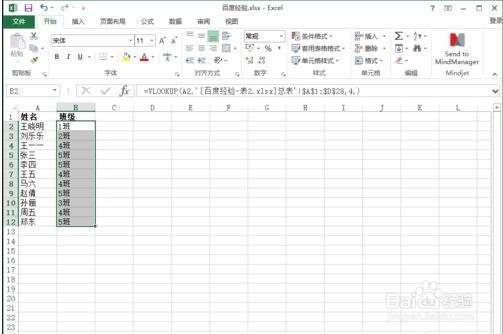1、打开需要设置的excel文档,这里以如图所示excel为例
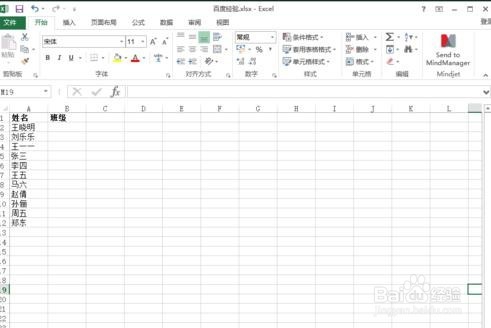
2、这里需要在另一个表中找出相应同学的班级信息
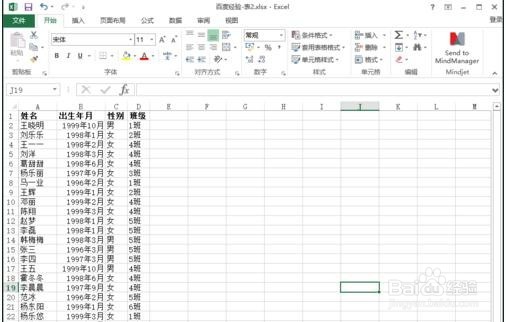
3、如图所示,将光标放在要展示数据的单元格中

4、然后在单元格中输入“=vl”,会自动提示出VLOOKUP函数,双击蓝色的函数部分
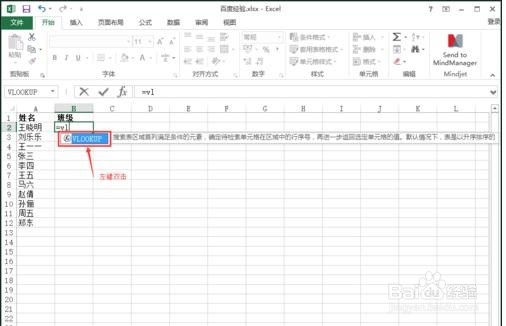
5、可以看到单元格中出现VLOOKUP函数
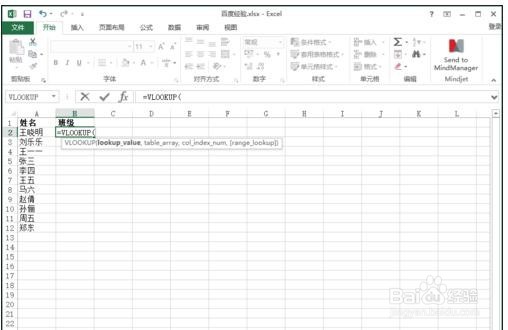
6、选择第一列中需要匹配数据的单元格,选中一个就可以,然后输入英文状态下的逗号“,”
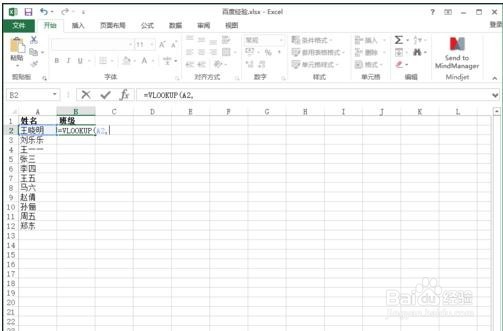
7、然后返回到第二张表“百度经验-表2”,选中全部数据

8、需要“百度经验-表2”中第四列的班级信息,所以在公式中再输入“4,”(逗号是英文的)
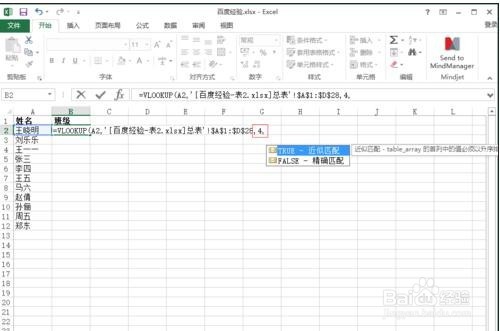
9、回车,展示数据,如图所示即为效果

10、要把一列中的数据都匹配出来,只需要按如图所示操作
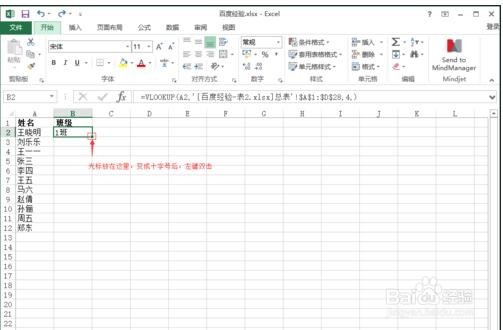
11、如图所示为最后的效果